Motorola T720 - инструкции и руководства
Смартфон Motorola T720 - инструкции пользователя по применению, эксплуатации и установке на русском языке читайте онлайн в формате pdf
Инструкции:
Инструкция по эксплуатации Motorola T720
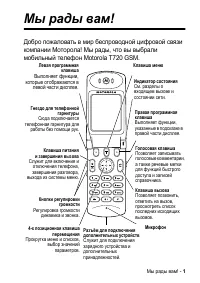



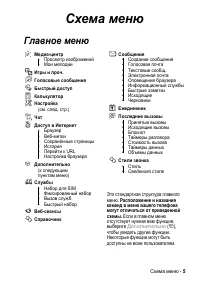
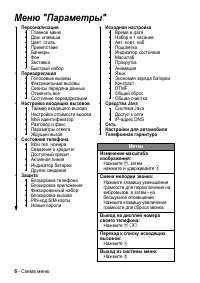

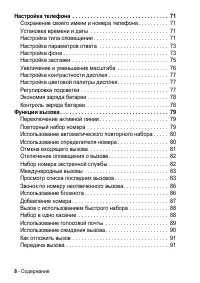

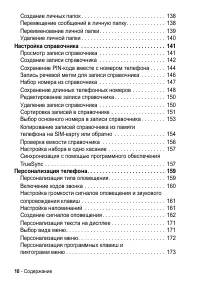
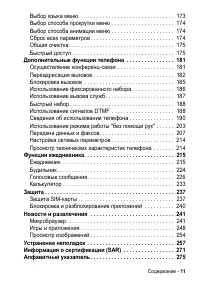
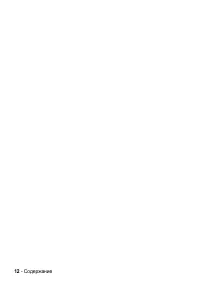


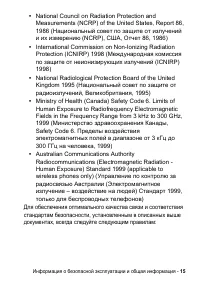
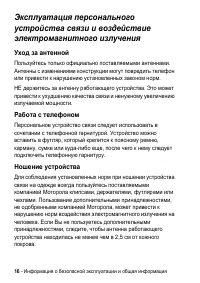

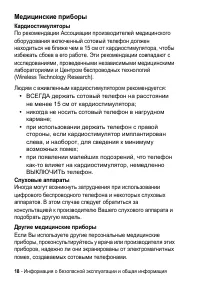


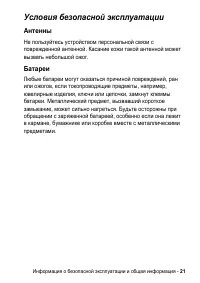

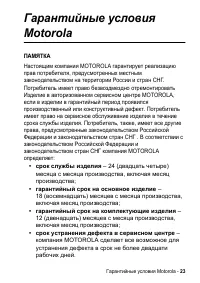





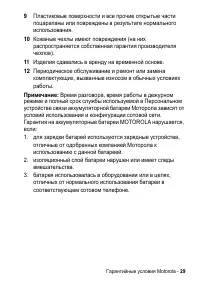
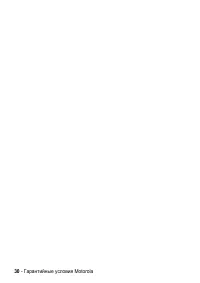

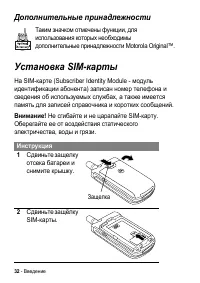

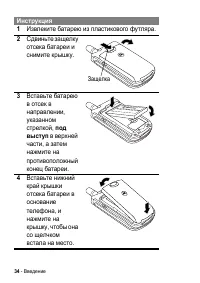
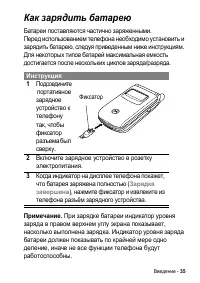
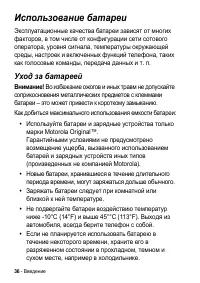


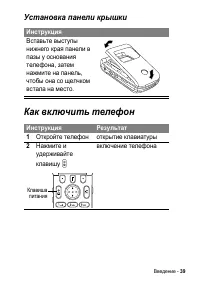
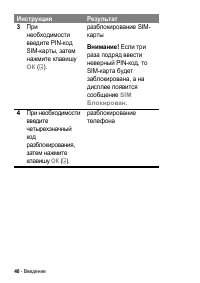



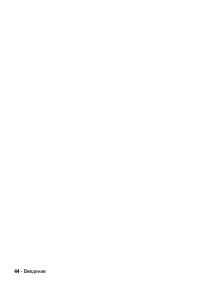
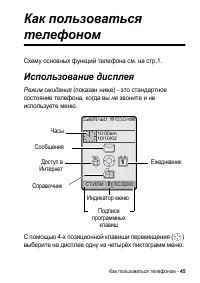
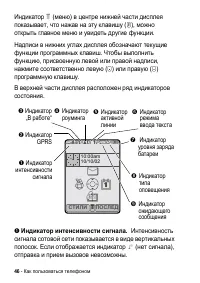
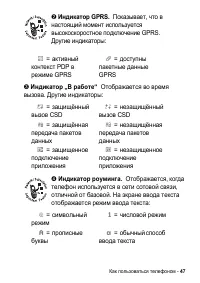



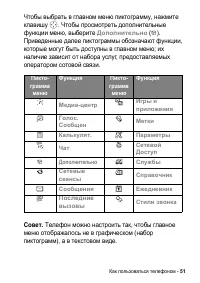
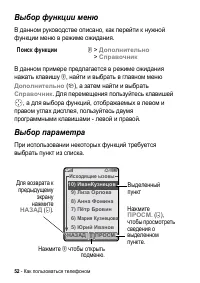
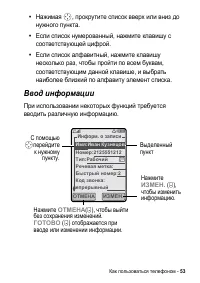
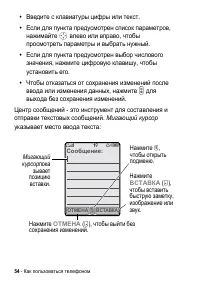
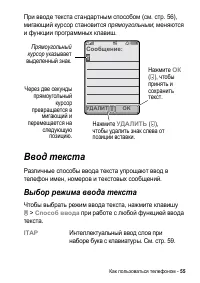
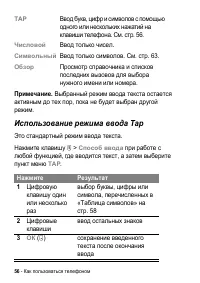

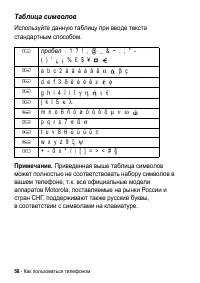
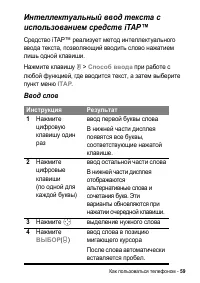
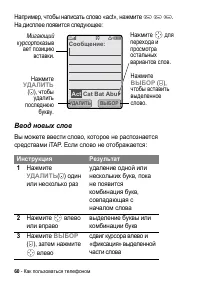

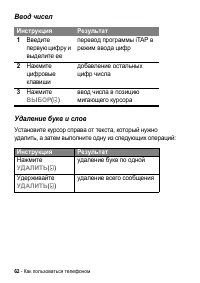
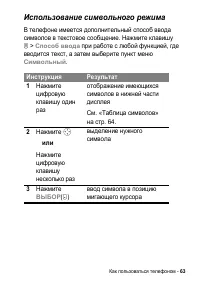


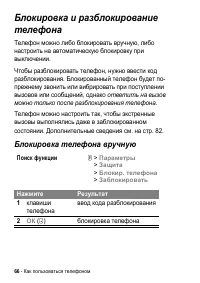
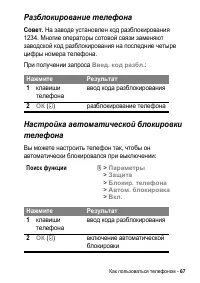

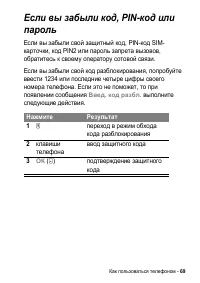
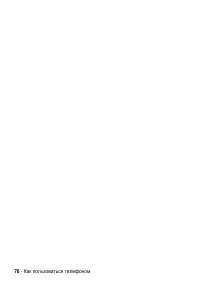

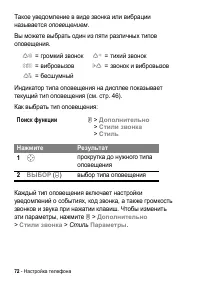

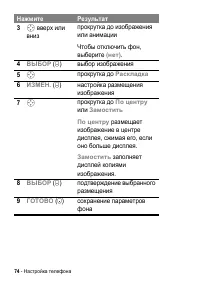
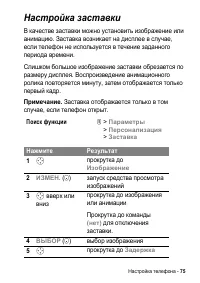
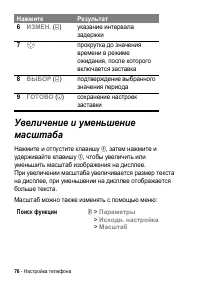
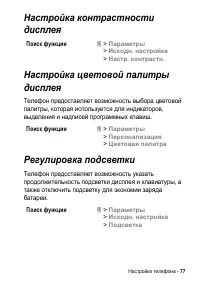




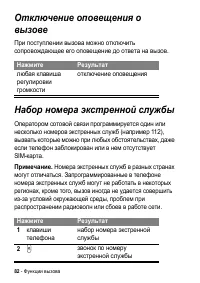
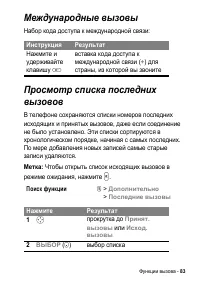
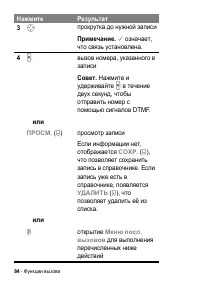
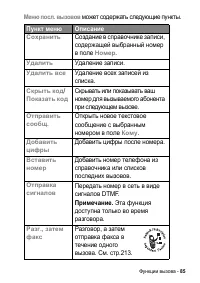
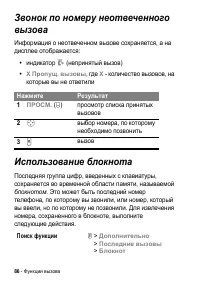
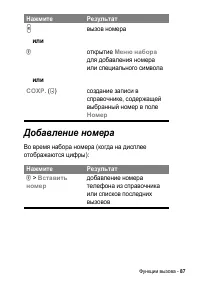



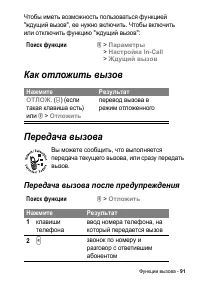
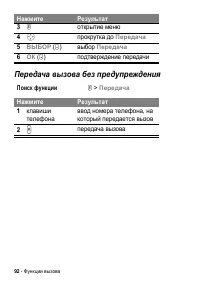

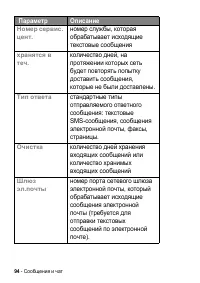

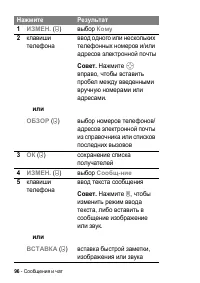
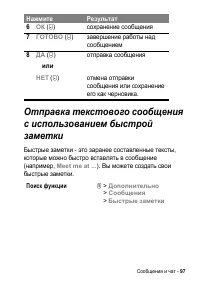

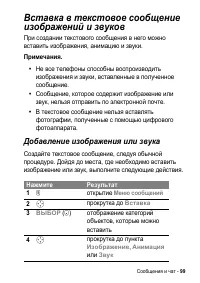

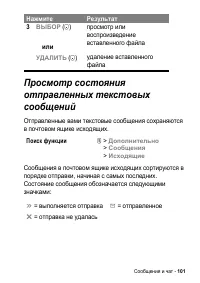
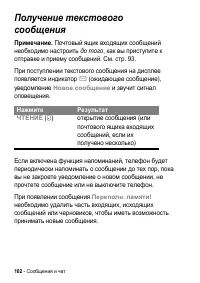
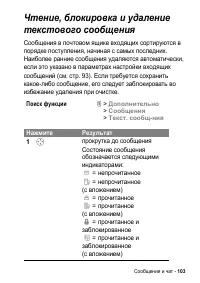
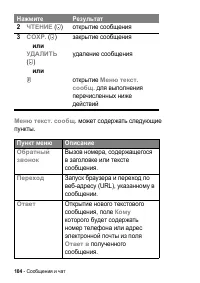
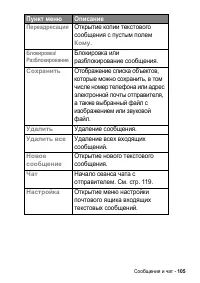
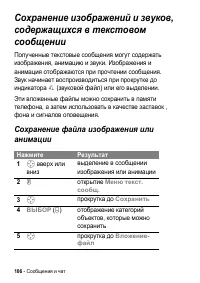
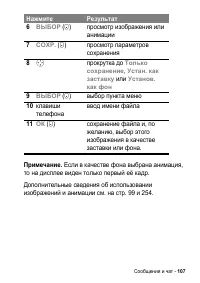
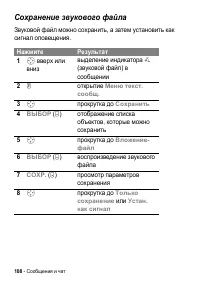
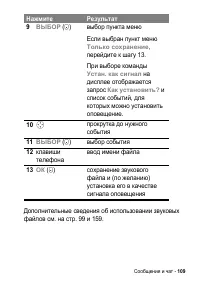


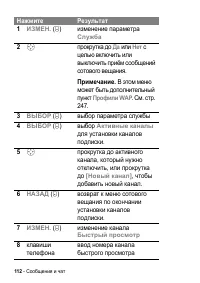
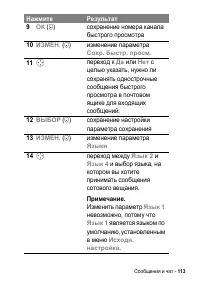
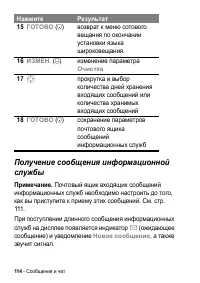


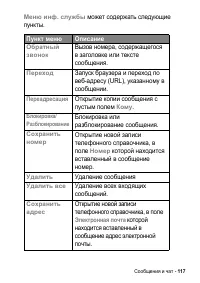
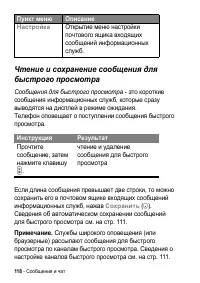

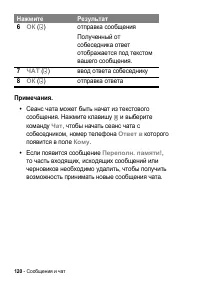
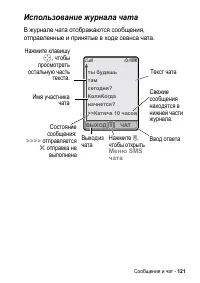
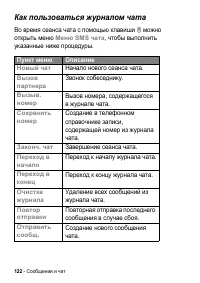

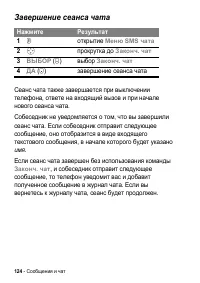

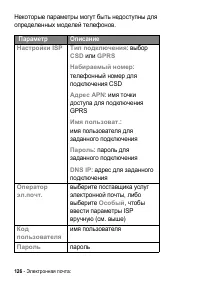
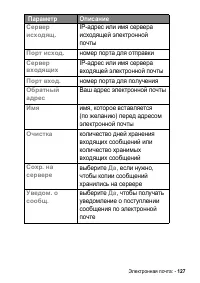

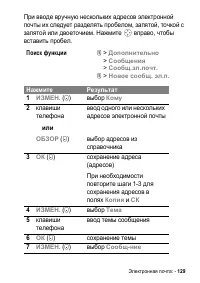
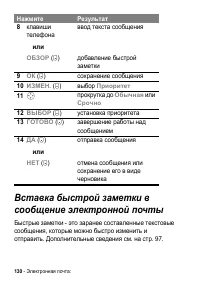
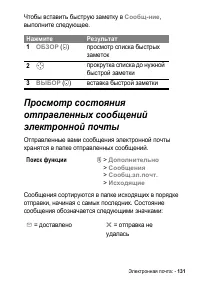
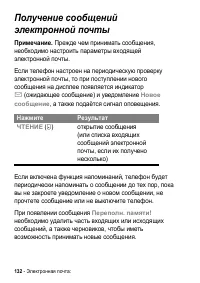

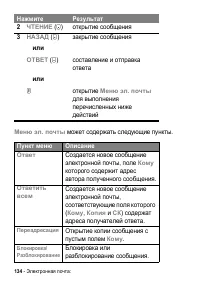

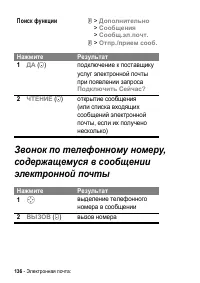
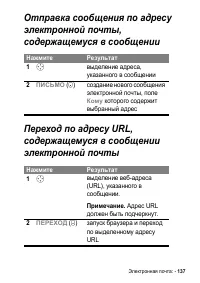

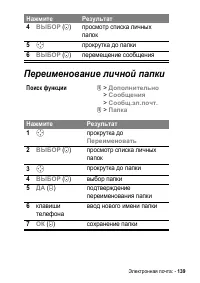
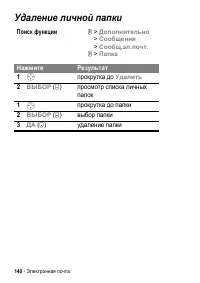


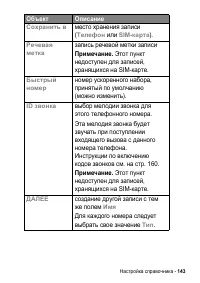
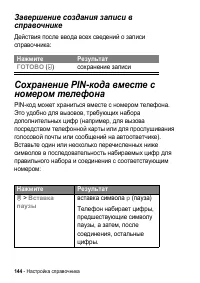
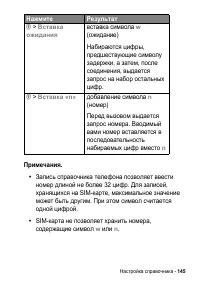

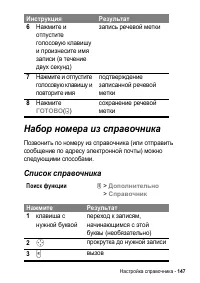
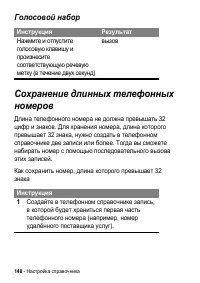
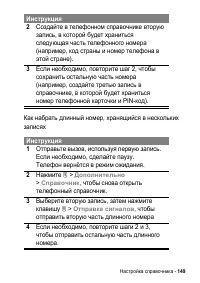

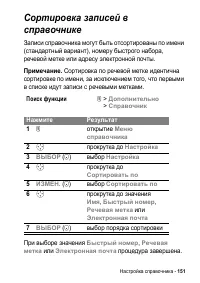
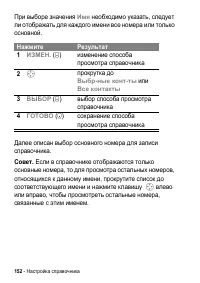
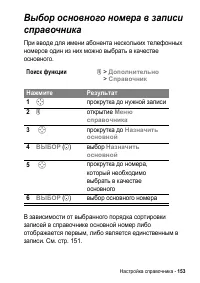
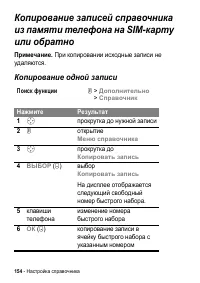
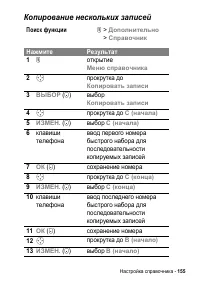
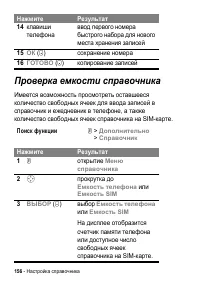
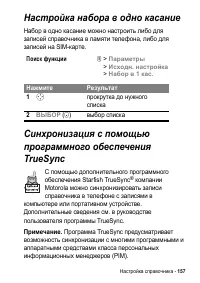
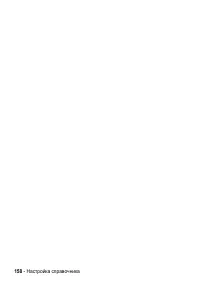

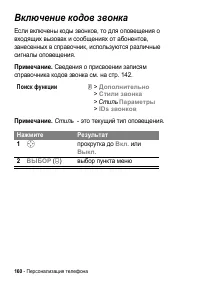
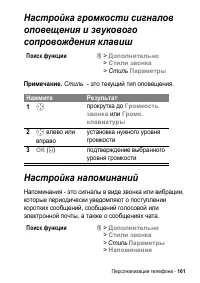
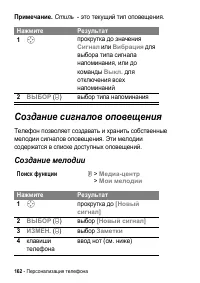
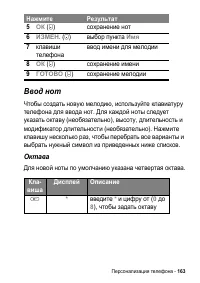
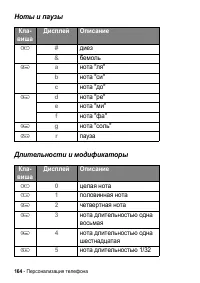
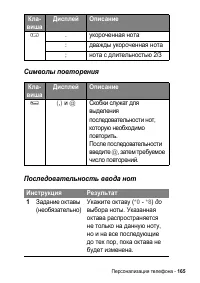
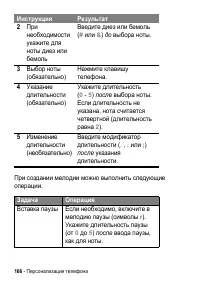
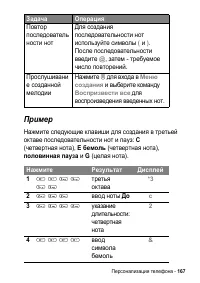
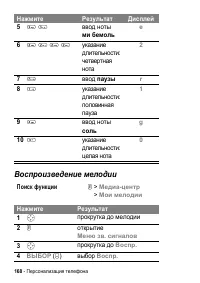
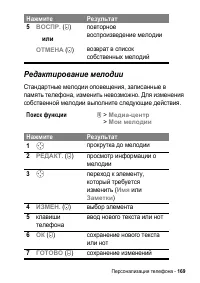
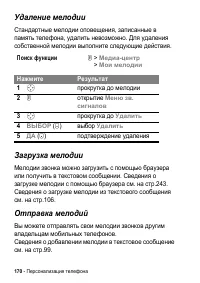

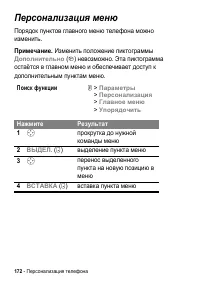
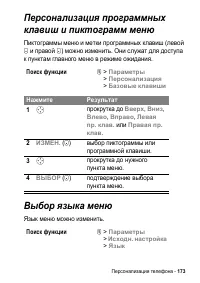


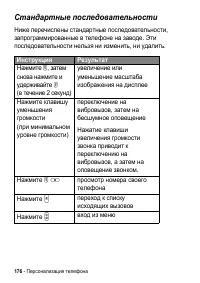
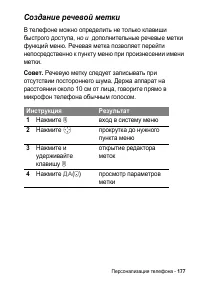
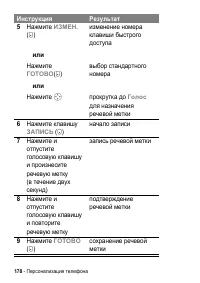
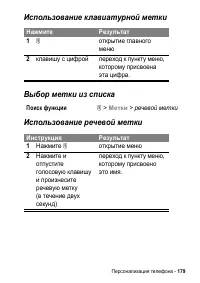

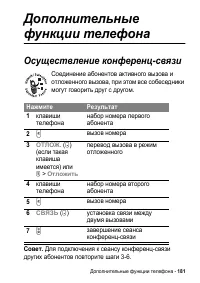
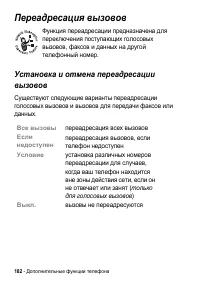
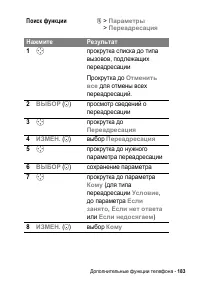
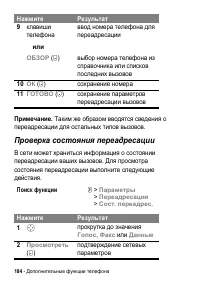





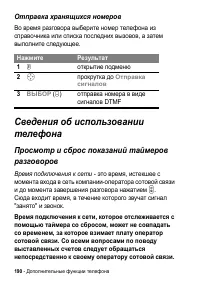




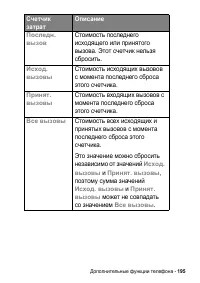





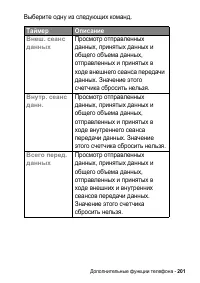
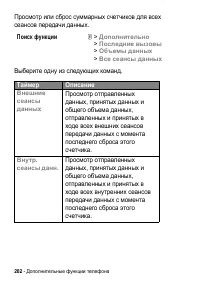
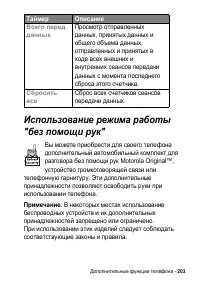
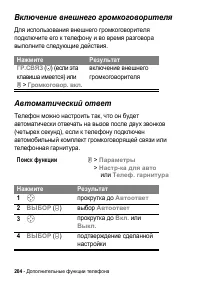



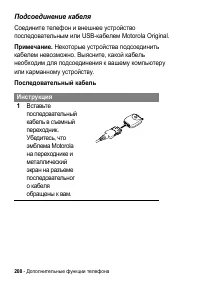
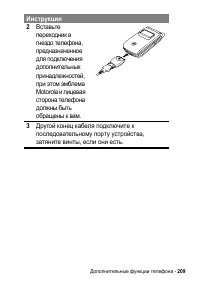
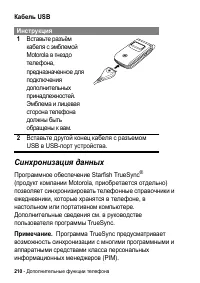
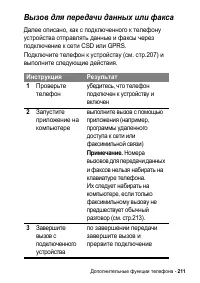
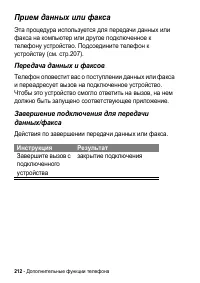
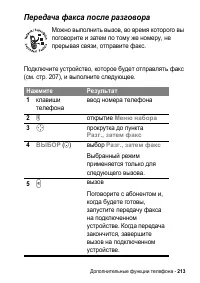


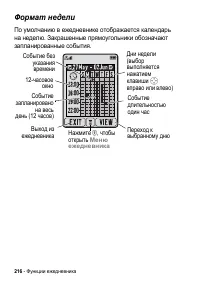
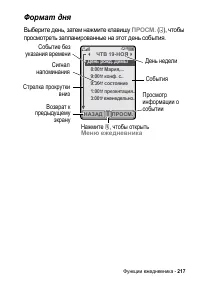

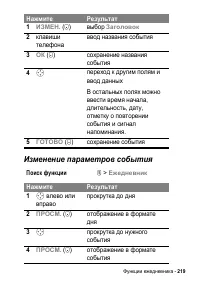
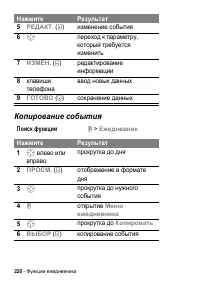

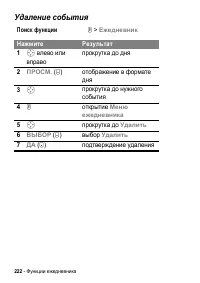


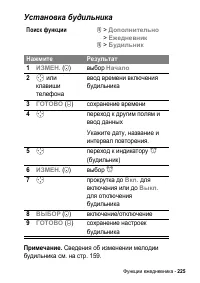

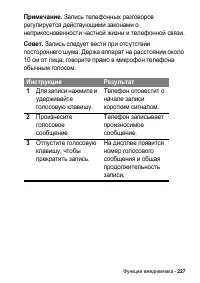
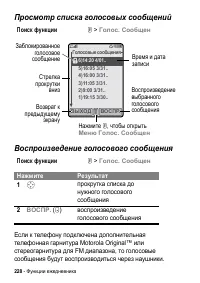
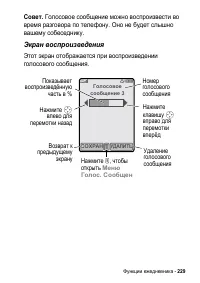

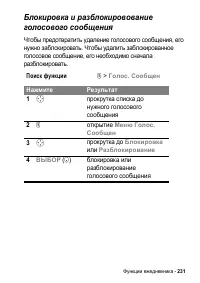
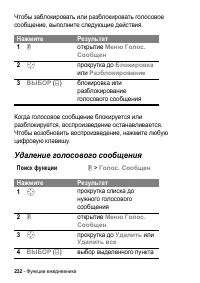
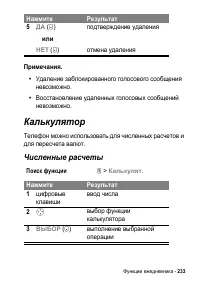
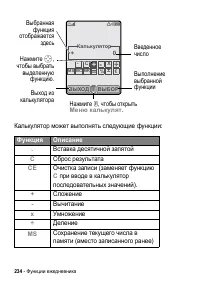
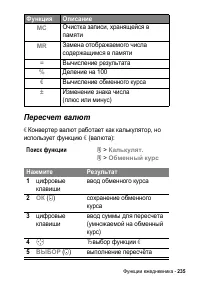
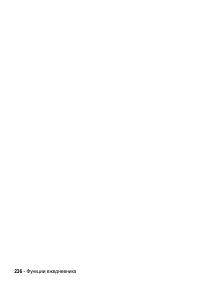
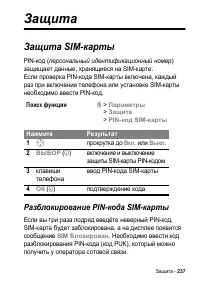
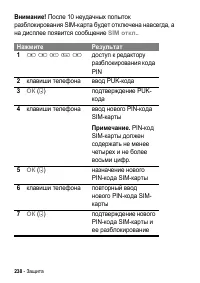
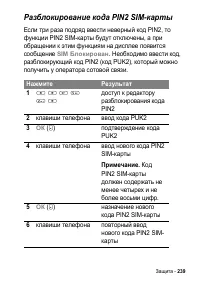
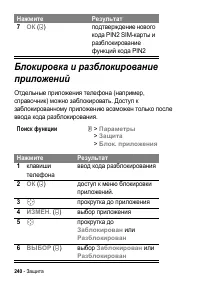
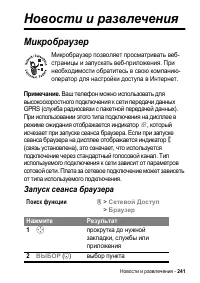
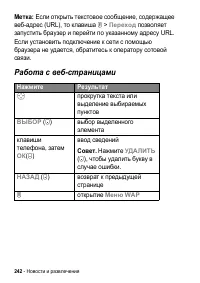
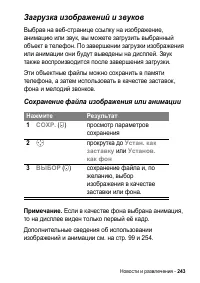
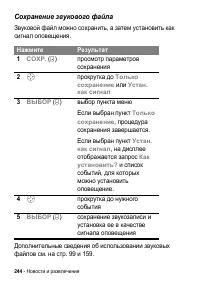

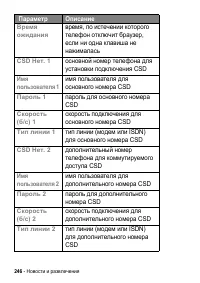


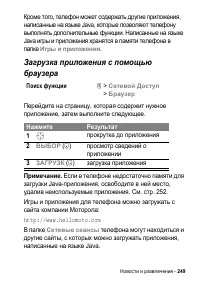
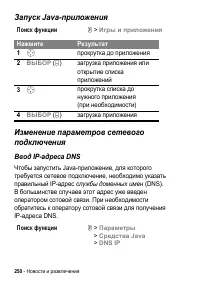
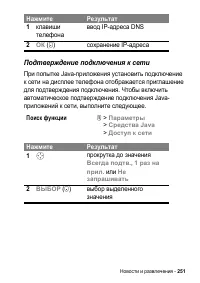

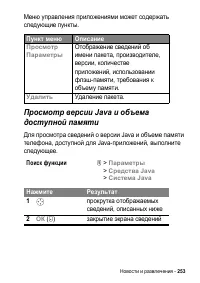



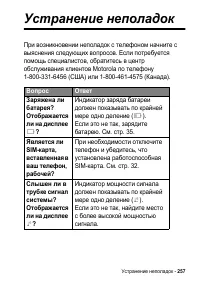
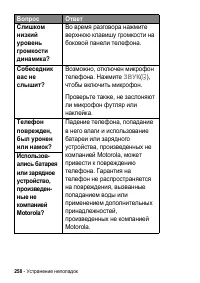
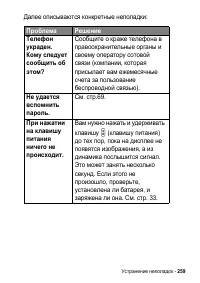

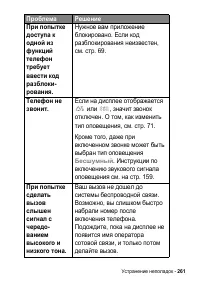
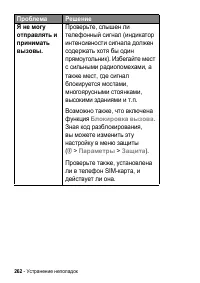
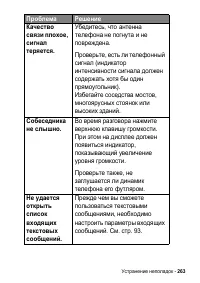
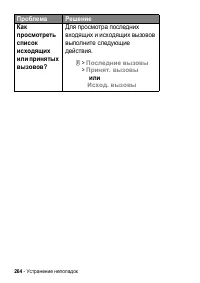
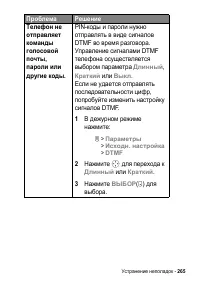
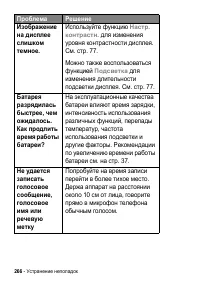
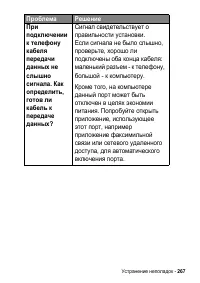
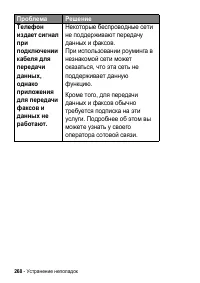
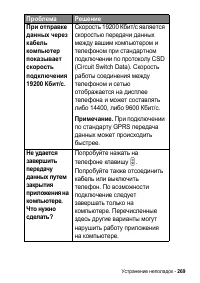
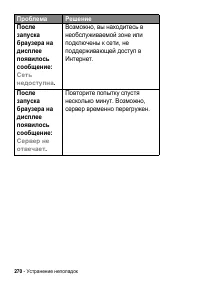



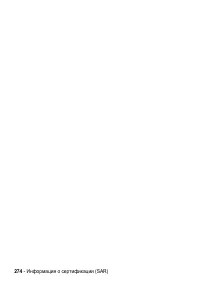
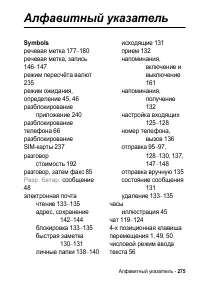

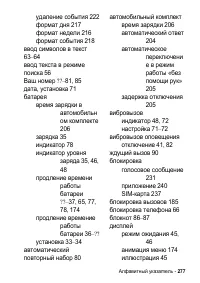
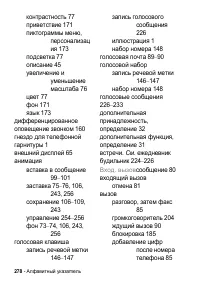
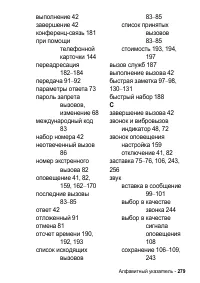

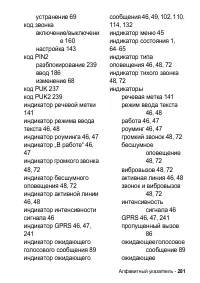
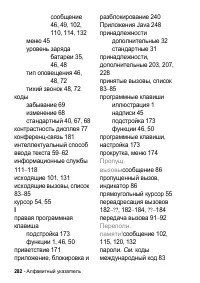
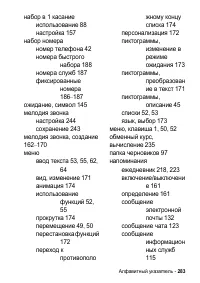
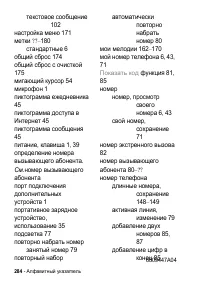
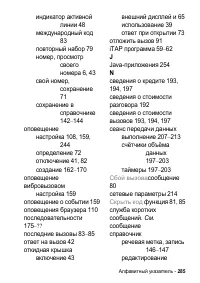
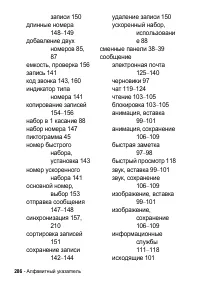
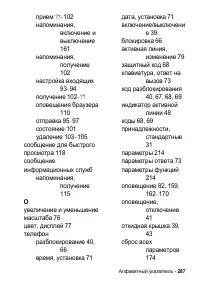
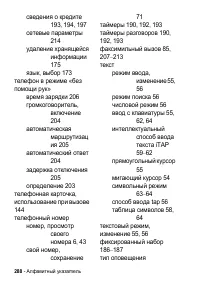
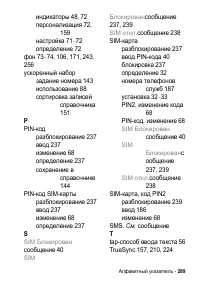

Краткое содержание
2 - Мы рады вам ! www.hellomoto.com MOTOROLA, эмблема со стилизованной буквой M и все остальные упомянутые товарные знаки принадлежат корпорации Motorola, Inc. ® Reg. U.S. Pat. & Tm. Off. TrueSync, Sidekick, Starfish и стилизованная эмблема Starfish являются зарегистрированными товарными знаками...
Мы рады вам ! - 3 Соответственно , изменение , вскрытие технологии , распространение или воспроизведение любого программного обеспечения , содержащегося в продуктах компании Motorola, запрещено в степени , определенной законодательством . Кроме того , приобретение продуктов Motorola не подразумевает...
Схема меню - 5 Схема меню Главное меню v Медиа - центр • Просмотр изображений • Мои мелодии - Игры и проч . ' Голосовые сообщения : Быстрый доступ a Калькулятор / Настройка ( см . след . стр .) o Чат b Доступ в Интернет • Браузер • Веб - метки • Сохранённые страницы • История • Перейти к URL • Настр...
6 - Схема меню Меню " Параметры " • Персонализация • Главное меню • Дом . клавиши • Цвет . стиль • Приветствие • Баннеры • Фон • Заставка • Быстрый набор • Переадресация • Голосовые вызовы • Факсимильные вызовы • Сеансы передачи данных • Отменить все • Состояние переадресации • Настройка вхо...
Содержание - 7 Содержание Схема меню . . . . . . . . . . . . . . . . . . . . . . . . . . . . . . . . . . . . . . . . . 5 Информация о безопасной эксплуатации и общая информация . . . . . . . . . . . . . . . . . . . . . . . . . . . . . . . 13 Гарантийные условия Motorola. . . . . . . . . . . . . . . ...
8 - Содержание Настройка телефона . . . . . . . . . . . . . . . . . . . . . . . . . . . . . . . . 71 Сохранение своего имени и номера телефона . . . . . . . . . . 71 Установка времени и даты . . . . . . . . . . . . . . . . . . . . . . . . . . 71 Настройка типа оповещения . . . . . . . . . . . . . . ...
Содержание - 9 Сообщения и чат . . . . . . . . . . . . . . . . . . . . . . . . . . . . . . . . . . . 93 Настройка входящих текстовых сообщений . . . . . . . . . . . . 93 Отправка текстового сообщения . . . . . . . . . . . . . . . . . . . . . 95 Отправка текстового сообщения с использованием быстрой ...
Информация о безопасной эксплуатации и общая информация - 13 Информация о безопасной эксплуатации и общая информация Важная информация об эффективной и безопасной эксплуатации Перед тем , как пользоваться персональным устройством связи , прочитайте приводимую информацию Информация , представленная в...
14 - Информация о безопасной эксплуатации и общая информация ГосСтандарт России 1. ГОСТ 30429-96. Совместимость технических средств электромагнитная . Радиопомехи индустриальные от оборудования и аппаратуры , устанавливаемых совместно со служебными радиоприемными устройствами гражданского назначения...
Информация о безопасной эксплуатации и общая информация - 17 Дополнительные принадлежности , одобренные компанией Моторола Список одобренных компанией Моторола дополнительных принадлежностей приведен в главе « Дополнительные принадлежности » настоящего Руководства . Электромагнитные помехи и совмест...
18 - Информация о безопасной эксплуатации и общая информация Медицинские приборы Кардиостимуляторы По рекомендации Ассоциации производителей медицинского оборудования включенный сотовый телефон должен находиться не ближе чем в 15 см от кардиостимулятора , чтобы избежать сбоев в его работе . Эти реко...
Информация о безопасной эксплуатации и общая информация - 19 Общая информация по безопасной эксплуатации В автомобиле Соблюдайте правила пользования радиосвязью в автомобиле . Рекомендуем Вам следовать требованиям всех правил и инструкций . Пользуясь телефоном в автомобиле , пожалуйста : • Применяйт...
Информация о безопасной эксплуатации и общая информация - 21 Условия безопасной эксплуатации Антенны Не пользуйтесь устройством персональной связи с поврежденной антенной . Касание кожи такой антенной может вызвать небольшой ожог . Батареи Любые батареи могут оказаться причиной повреждений , ран или...
22 - Информация о безопасной эксплуатации и общая информация Заявление о соответствии директивамЕвропейского Союза Компания Motorola настоящим удостоверяет , что данный продукт находится в соответствии со следующими документами : • Основными требованиями и прочими релевантными положениями Директивы ...
Гарантийные условия Motorola - 23 Гарантийные условия Motorola ПАМЯТКА Настоящим компания MOTOROLA гарантирует реализацию прав потребителя , предусмотренных местным законодательством на территории России и стран СНГ . Потребитель имеет право безвоздмездно отремонтировать Изделие в авторизованном сер...
Гарантийные условия Motorola - 25 Как я могу получить гарантийное обслуживание ? Послепродажное сервисное обслуживание производят авторизованные сервисные центры компании М OTOROLA. Кроме того , Вы можете получить дополнительную информацию о гарантийном обслуживании , обратившись в отдел поддержки п...
28 - Гарантийные условия Motorola Когда гарантия не действует Данная гарантия недействительна , если дефект вызван механическим повреждением , неправильным использованием , умышленной порчей , небрежным обращением , а также если изменения конструкции или его ремонт выполнены не уполномоченными компа...
Гарантийные условия Motorola - 29 9 Пластиковые поверхности и все прочие открытые части поцарапаны или повреждены в результате нормального использования . 10 Кожаные чехлы имеют повреждения ( на них распространяется собственная гарантия производителя чехлов ). 11 Изделия сдавались в аренду на времен...
Введение - 31 Введение Комплект поставки В комплект поставки цифрового мобильного телефона обычно входят батарея и зарядное устройство . Кроме этого , можно купить дополнительные принадлежности Чтобы приобрести дополнительные принадлежности Motorola Original™, обратитесь в компанию Motorola по адрес...
32 - Введение Дополнительные принадлежности Таким значком отмечены функции , для использования которых необходимы дополнительные принадлежности Motorola Original™. Установка SIM- карты На SIM- карте (Subscriber Identity Module - модуль идентификации абонента ) записан номер телефона и сведения об ис...
Введение - 33 Как установить батарею Чтобы пользоваться телефоном , сначала нужно установить и зарядить батарею . Данный телефон рассчитан на использование только тех батарей и дополнительных принадлежностей , которые имеют маркировку Motorola Original. Неиспользуемые батареи рекомендуется хранить в...
Введение - 35 Как зарядить батарею Батареи поставляются частично заряженными . Перед использованием телефона необходимо установить и зарядить батарею , следуя приведенным ниже инструкциям . Для некоторых типов батарей максимальная емкость достигается после нескольких циклов заряда / разряда . Примеч...
36 - Введение Использование батареи Эксплуатационные качества батареи зависят от многих факторов , в том числе от конфигурации сети сотового оператора , уровня сигнала , температуры окружающей среды , настроек и включенных функций телефона , таких как голосовые команды , передача данных и т . п . Ух...
Введение - 37 • При продолжительном использовании батареи постепенно изнашиваются , поэтому заряжаются все дольше и дольше . Это нормальное явление . Если при регулярной подзарядке батареи время разговора уменьшается или увеличивается время зарядки , то , возможно , пора приобрести новую батарею . П...
38 - Введение Замена сменных панелей Для изменения внешнего вида телефона можно заменять верхние панели крышки и отсека батареи . Имеется множество наборов передних и задних панелей различных цветов и дизайна . Данный телефон рассчитан только на использование дополнительных принадлежностей , имеющих...
40 - Введение 3 При необходимости введите PIN- код SIM- карты , затем нажмите клавишу ОК ( + ). разблокирование SIM- карты Внимание ! Если три раза подряд ввести неверный PIN- код , то SIM- карта будет заблокирована , а на дисплее появится сообщение SIM Блокирован . 4 При необходимости введите четыр...
Введение - 41 Регулировка громкости Клавиши регулировки громкости выполняют следующие функции : • увеличение и уменьшение громкости динамика во время разговора • увеличение и уменьшение громкости звонка , когда виден дисплей ( крышка должна быть открыта ) Совет . Чтобы переключиться на вибровызов , ...
42 - Введение Исходящий вызов Ответ на вызов При приеме вызова телефон звонит и / или вибрирует , а на дисплее появляется сообщение о поступившем вызове . Нажмите Результат 1 клавиши телефона набор номера телефона Совет . В случае ошибки нажмите УДАЛИТЬ ( - ), чтобы удалить последнюю цифру , или наж...
Как пользоваться телефоном - 45 Как пользоваться телефоном Схему основных функций телефона см . на стр .1. Использование дисплея Режим ожидания ( показан ниже ) - это стандартное состояние телефона , когда вы не звоните и не используете меню . С помощью 4- х позиционной клавиши перемещения ( S ) выб...
46 - Как пользоваться телефоном Индикатор e ( меню ) в центре нижней части дисплея показывает , что нажав на эту клавишу ( M ), можно открыть главное меню и увидеть другие функции . Надписи в нижних углах дисплея обозначают текущие функции программных клавиш . Чтобы выполнить функцию , присвоенную л...
Как пользоваться телефоном - 47 ➋ Индикатор GPRS. Показывает , что в настоящий момент используется высокоскоростное подключение GPRS. Другие индикаторы : ➌ Индикатор „ В работе “ Отображается во время вызова . Другие индикаторы : ➍ Индикатор роуминга . Отображается , когда телефон используется в сет...
48 - Как пользоваться телефоном ➎ Индикатор активной линии . Показывает текущую активную телефонную линию : ➏ Индикатор режима ввода текста . Показывает текущий режим при вводе текста . ➐ Индикатор уровня заряда батареи Уровень заряда батареи отображается в виде вертикальных полосок . Если раздается...
50 - Как пользоваться телефоном Как пользоваться меню Чтобы перейти в главное меню , нажмите клавишу M в режиме ожидания . EXIT SELECT Main Menu Media Center Текущий выбор . Клавиша завершения Выход из системы меню без сохранения изменений , возврат в режим ожидания . Левая программная клавиша Выпол...
52 - Как пользоваться телефоном Выбор функции меню В данном руководстве описано , как перейти к нужной функции меню в режиме ожидания . В данном примере предлагается в режиме ожидания нажать клавишу M , найти и выбрать в главном меню Дополнительно ( ? ), а затем найти и выбрать Справочник . Для пере...
Как пользоваться телефоном - 53 • Нажимая S , прокрутите список вверх или вниз до нужного пункта . • Если список нумерованный , нажмите клавишу с соответствующей цифрой . • Если список алфавитный , нажмите клавишу несколько раз , чтобы пройти по всем буквам , соответствующим данной клавише , и выбра...
54 - Как пользоваться телефоном • Введите с клавиатуры цифры или текст . • Если для пункта предусмотрен список параметров , нажимайте S влево или вправо , чтобы просмотреть параметры и выбрать нужный . • Если для пункта предусмотрен выбор числового значения , нажмите цифровую клавишу , чтобы установ...
Как пользоваться телефоном - 55 При вводе текста стандартным способом ( см . стр . 56), мигающий курсор становится прямоугольным ; меняются и функции программных клавиш . Ввод текста Различные способы ввода текста упрощают ввод в телефон имен , номеров и текстовых сообщений . Выбор режима ввода текс...
56 - Как пользоваться телефоном Примечание . Выбранный режим ввода текста остается активным до тех пор , пока не будет выбран другой режим . Использование режима ввода Tap Это стандартный режим ввода текста . Нажмите клавишу M > Способ ввода при работе с любой функцией , где вводится текст , а за...
Как пользоваться телефоном - 57 Общие правила ввода текста Многократное нажатие одной клавиши позволяет циклически перебирать все соответствующие ей знаки . См . « Таблица символов » на стр . 58. • Если в течение двух секунд не будет нажата ни одна клавиша , символ , выделенный прямоугольным курсоро...
58 - Как пользоваться телефоном Таблица символов Используйте данную таблицу при вводе текста стандартным способом . Примечание . Приведенная выше таблица символов может полностью не соответствовать набору символов в вашем телефоне , т . к . все официальные модели аппаратов Motorola, поставляемые на ...
Как пользоваться телефоном - 59 Интеллектуальный ввод текста с использованием средств iTAP™ Средство iTAP™ реализует метод интеллектуального ввода текста , позволяющий вводить слово нажатием лишь одной клавиши . Нажмите клавишу M > Способ ввода при работе с любой функцией , где вводится текст , а...
60 - Как пользоваться телефоном Например , чтобы написать слово «act», нажмите 2 2 8 . На дисплее появится следующее : Ввод новых слов Вы можете ввести слово , которое не распознается средствами iTAP. Если слово не отображается : Инструкция Результат 1 Нажмите УДАЛИТЬ ( - ) один или несколько раз уд...
62 - Как пользоваться телефоном Ввод чисел Удаление букв и слов Установите курсор справа от текста , который нужно удалить , а затем выполните одну из следующих операций : Инструкция Результат 1 Введите первую цифру и выделите ее перевод программы iTAP в режим ввода цифр 2 Нажмите цифровые клавиши д...
64 - Как пользоваться телефоном Таблица символов Используйте данную таблицу для справки при вводе текста в символьном режиме . Использование индикатора состояния Индикатор состояния указывает на входящий вызов или сообщение , а также на использование роуминга ( работа вне базовой сети ). 1 пробел . ...
Как пользоваться телефоном - 65 Индикатор состояния можно отключить , что позволит увеличить время работы телефона в режиме ожидания ( время , в течение которого батарея способна обеспечивать работу включенного , но не используемого телефона ). Как включить или отключить индикатор состояния Использо...
66 - Как пользоваться телефоном Блокировка и разблокирование телефона Телефон можно либо блокировать вручную , либо настроить на автоматическую блокировку при выключении . Чтобы разблокировать телефон , нужно ввести код разблокирования . Блокированный телефон будет по - прежнему звонить или вибриров...
68 - Как пользоваться телефоном Изменение кода , PIN- кода или пароля На заводе устанавливается четырехзначный код разблокирования 1234 и шестизначный защитный код 000000. Оператор сотовой связи может изменить эти значения до того , как вы начнете пользоваться телефоном . Если ваш оператор не измени...
Как пользоваться телефоном - 69 Если вы забыли код , PIN- код или пароль Если вы забыли свой защитный код , PIN- код SIM- карточки , код PIN2 или пароль запрета вызовов , обратитесь к своему оператору сотовой связи . Если вы забыли свой код разблокирования , попробуйте ввести 1234 или последние четы...
72 - Настройка телефона Такое уведомление в виде звонка или вибрации называется оповещением . Вы можете выбрать один из пяти различных типов оповещения . Индикатор типа оповещения на дисплее показывает текущий тип оповещения ( см . стр . 46). Как выбрать тип оповещения : Каждый тип оповещения включа...
76 - Настройка телефона Увеличение и уменьшение масштаба Нажмите и отпустите клавишу M , затем нажмите и удерживайте клавишу M , чтобы увеличить или уменьшить масштаб изображения на дисплее . При увеличении масштаба увеличивается размер текста на дисплее , при уменьшении на дисплее отображается боль...
Функции вызова - 79 Функции вызова О том , как позвонить и ответить на вызов , см . на стр . 42. Переключение активной линии Переключение активной линии для отправки и приема вызовов по другому номеру вашего телефона . Примечание . Эта функция доступна только при наличии SIM- карты с поддержкой двух...
80 - Функции вызова Использование автоматического повторного набора Если номер абонента занят , на дисплее отображается сообщение Сбой вызова . Когда вы слышите сигнал « занято », а на дисплее отображается сообщение Сбой вызова : Использование определителя номера Входящие вызовы Определение номера в...
Функции вызова - 81 Исходящие вызовы При исходящих вызовах имеется возможность отобразить или скрыть ваш номер для вызываемого абонента . Текущую настройку отображения своего номера можно изменить при выполнении исходящего вызова . Во время набора номера ( когда на дисплее отображаются цифры ): Отме...
Функции вызова - 83 Международные вызовы Набор кода доступа к международной связи : Просмотр списка последних вызовов В телефоне сохраняются списки номеров последних исходящих и принятых вызовов , даже если соединение не было установлено . Эти списки сортируются в хронологическом порядке , начиная с...
Функции вызова - 85 Меню посл . вызовов может содержать следующие пункты . Пункт меню Описание Сохранить Создание в справочнике записи , содержащей выбранный номер в поле Номер . Удалить Удаление записи . Удалить все Удаление всех записей из списка . Скрыть код / Показать код Скрывать или показывать...
86 - Функции вызова Звонок по номеру неотвеченного вызова Информация о неотвеченном вызове сохраняется , а на дисплее отображается : • индикатор T ( непринятый вызов ) • X Пропущ . вызовы , где X - количество вызовов , на которые вы не ответили Использование блокнота Последняя группа цифр , введенны...
Функции вызова - 87 Добавление номера Во время набора номера ( когда на дисплее отображаются цифры ): Нажмите Результат N или M или СОХР . ( + ) вызов номера открытие Меню набора для добавления номера или специального символа создание записи в справочнике , содержащей выбранный номер в поле Номер На...
88 - Функции вызова Вызов с использованием быстрого набора Каждой записи , сохраняемой в справочнике , назначается уникальный номер быстрого набора , определяющий место хранения этой записи ( память телефона или SIM- карта ). Чтобы быстро набрать номер из справочника , выполните следующие действия ....
90 - Функции вызова Прослушивание сообщения голосовой почты Телефон пытается набрать номер системы голосовой почты . Если номер системы голосовой почты отсутствует , будет выдан запрос на его ввод и сохранение . Использование ожидания вызова Если во время разговора поступает второй вызов , раздается...
Функции вызова - 91 Чтобы иметь возможность пользоваться функцией " ждущий вызов ", ее нужно включить . Чтобы включить или отключить функцию " ждущий вызов ": Как отложить вызов Передача вызова Вы можете сообщить , что выполняется передача текущего вызова , или сразу передать вызов ....
Сообщения и чат - 93 Сообщения и чат Текстовые сообщения - это краткие сообщения , которые можно отправлять и получать с помощью телефона . Быстрые заметки - это заранее составленные тексты , которые можно быстро вставлять в сообщение и отсылать . Настройка входящих текстовых сообщений Входящие текс...
94 - Сообщения и чат Параметр Описание Номер сервис . цент . номер службы , которая обрабатывает исходящие текстовые сообщения хранятся в теч . количество дней , на протяжении которых сеть будет повторять попытку доставить сообщения , которые не были доставлены . Тип ответа стандартные типы отправля...
Сообщения и чат - 95 Отправка текстового сообщения Примечание . Входящие текстовые сообщения необходимо настроить до того , как вы приступите к отправке и приему сообщений . См . стр . 93. Текстовое сообщение может быть отправлено одному или нескольким получателям . Номер телефона или адрес электрон...
Сообщения и чат - 97 Отправка текстового сообщения с использованием быстрой заметки Быстрые заметки - это заранее составленные тексты , которые можно быстро вставлять в сообщение ( например , Meet me at ... ). Вы можете создать свои быстрые заметки . 6 ОК ( + ) сохранение сообщения 7 ГОТОВО ( - ) за...
Сообщения и чат - 99 Вставка в текстовое сообщение изображений и звуков При создании текстового сообщения в него можно вставить изображения , анимацию и звуки . Примечания . • Не все телефоны способны воспроизводить изображения и звуки , вставленные в полученное сообщение . • Сообщение , которое сод...
100 - Сообщения и чат Вставленные в сообщение анимация и изображения отображаются , а вставленные звуковые файлы обозначаются знаком ê . Примечания . • К сообщениям могут быть добавлены только предварительно определенные изображения и звуки . Эти файлы отмечены индикатором ë ( предварительно определ...
102 - Сообщения и чат Получение текстового сообщения Примечание . Почтовый ящик входящих сообщений необходимо настроить до того , как вы приступите к отправке и приему сообщений . См . стр . 93. При поступлении текстового сообщения на дисплее появляется индикатор X ( ожидающее сообщение ), уведомлен...
Сообщения и чат - 103 Чтение , блокировка и удаление текстового сообщения Сообщения в почтовом ящике входящих сортируются в порядке поступления , начиная с самых последних . Наиболее ранние сообщения удаляются автоматически , если это указано в параметрах настройки входящих сообщений ( см . стр . 93...
106 - Сообщения и чат Сохранение изображений и звуков , содержащихся в текстовом сообщении Полученные текстовые сообщения могут содержать изображения , анимацию и звуки . Изображения и анимация отображаются при прочтении сообщения . Звук начинает воспроизводиться при прокрутке до индикатора ê ( звук...
110 - Сообщения и чат Чтение оповещений в браузере Веб - сервер вашей сети может отправлять вам оповещения браузера , которые можно читать в браузере . При поступлении такого оповещения на дисплее появляется индикатор X ( ожидающее сообщение ) и уведомление Новое сообщ . WAP , а также звучит сигнал ...
Сообщения и чат - 115 Если поступило короткое сообщение быстрого просмотра , то оно сразу выводится на дисплей . См . стр . 118. Если включена функция напоминаний , то телефон будет периодически напоминать о сообщении , пока вы не закроете уведомление о новом сообщении , не прочтете сообщение или не...
Сообщения и чат - 119 Использование чата Обмен текстовыми сообщениями по сотовым телефонам в реальном времени называется сеансом чата . Отправляемые сообщения сразу отображаются на дисплее сотового телефона вашего собеседника . Запуск сеанса чата Поиск функции M > Чат M > Новый чат Нажмите Рез...
122 - Сообщения и чат Как пользоваться журналом чата Во время сеанса чата с помощью клавиши M можно открыть меню Меню SMS чата , чтобы выполнить указанные ниже процедуры . Пункт меню Описание Новый чат Начало нового сеанса чата . Вызов партнера Звонок собеседнику . Вызыв . номер Вызов номера , содер...
Сообщения и чат - 123 Ответ на поступившее сообщение При поступлении сообщения чата , на дисплее появляется уведомление об имени Чат с , а также подается сигнал оповещения . Если включена функция напоминаний , то телефон будет периодически напоминать о сообщении , пока вы не ответите на уведомление ...
124 - Сообщения и чат Завершение сеанса чата Сеанс чата также завершается при выключении телефона , ответе на входящий вызов и при начале нового сеанса чата . Собеседник не уведомляется о том , что вы завершили сеанс чата . Если собеседник отправит следующее сообщение , оно отобразится в виде входящ...
Электронная почта : - 125 Электронная почта : С помощью телефона можно получать и отправлять электронную почту . Отправленные вам сообщения электронной почты хранятся на почтовом сервере поставщика услуг до тех пор , пока вы не загрузите их в свой телефон . Настройка входящих сообщений электронной п...
126 - Электронная почта : Некоторые параметры могут быть недоступны для определенных моделей телефонов . Параметр Описание Настройки ISP Тип подключения : выбор CSD или GPRS Набираемый номер : телефонный номер для подключения CSD Адрес APN : имя точки доступа для подключения GPRS Имя пользоват . : и...
132 - Электронная почта : Получение сообщений электронной почты Примечание . Прежде чем принимать сообщения , необходимо настроить параметры входящей электронной почты . Если телефон настроен на периодическую проверку электронной почты , то при поступлении нового сообщения на дисплее появляется инди...
Электронная почта : - 137 Отправка сообщения по адресу электронной почты , содержащемуся в сообщении Переход по адресу URL, содержащемуся в сообщении электронной почты Нажмите Результат 1 S выделение адреса , указанного в сообщении 2 ПИСЬМО ( + ) создание нового сообщения электронной почты , поле Ко...
Электронная почта : - 139 Переименование личной папки 4 ВЫБОР ( - ) просмотр списка личных папок 5 S прокрутка до папки 6 ВЫБОР ( - ) перемещение сообщения Поиск функции M > Дополнительно > Сообщения > Сообщ . эл . почт . M > Папка Нажмите Результат 1 S прокрутка до Переименовать 2 ВЫБОР...
140 - Электронная почта : Удаление личной папки Поиск функции M > Дополнительно > Сообщения > Сообщ . эл . почт . M > Папка Нажмите Результат 1 S прокрутка до Удалить 2 ВЫБОР ( + ) просмотр списка личных папок 1 S прокрутка до папки 2 ВЫБОР ( + ) выбор папки 3 ДА ( + ) удаление папки
Настройка справочника - 141 Настройка справочника Справочник служит для хранения имен , телефонных номеров и адресов электронной почты . Для просмотра имен , хранящихся в телефонном справочнике , нажмите клавишу M > Дополнительно > Справочник , когда телефон находится в режиме ожидания . Прокр...
142 - Настройка справочника Создание записи справочника Записи справочника можно сохранять в памяти телефона или SIM- карты . Ввод информации Создание или изменение записи телефонного справочника : Метка : В режиме ожидания введите номер телефона , затем нажмите СОХР . ( + ), чтобы создать запись сп...
144 - Настройка справочника Завершение создания записи в справочнике Действия после ввода всех сведений о записи справочника : Сохранение PIN- кода вместе с номером телефона PIN- код может храниться вместе с номером телефона . Это удобно для вызовов , требующих набора дополнительных цифр ( например ...
Настройка справочника - 147 Набор номера из справочника Позвонить по номеру из справочника ( или отправить сообщение по адресу электронной почты ) можно следующими способами . Список справочника 6 Нажмите и отпустите голосовую клавишу и произнесите имя записи ( в течение двух секунд ) запись речевой...
148 - Настройка справочника Голосовой набор Сохранение длинных телефонных номеров Длина телефонного номера не должна превышать 32 цифр и знаков . Для хранения номера , длина которого превышает 32 знака , нужно создать в телефонном справочнике две записи или более . Тогда вы сможете набирать номер с ...
Настройка справочника - 151 Сортировка записей в справочнике Записи справочника могут быть отсортированы по имени ( стандартный вариант ), номеру быстрого набора , речевой метке или адресу электронной почты . Примечание . Сортировка по речевой метке идентична сортировке по имени , за исключением тог...
154 - Настройка справочника Копирование записей справочника из памяти телефона на SIM- карту или обратно Примечание . При копировании исходные записи не удаляются . Копирование одной записи Поиск функции M > Дополнительно > Справочник Нажмите Результат 1 S прокрутка до нужной записи 2 M открыт...
156 - Настройка справочника Проверка емкости справочника Имеется возможность просмотреть оставшееся количество свободных ячеек для ввода записей в справочник и ежедневник в телефоне , а также количество свободных ячеек справочника на SIM- карте . 14 клавиши телефона ввод первого номера быстрого набо...
Настройка справочника - 157 Настройка набора в одно касание Набор в одно касание можно настроить либо для записей справочника в памяти телефона , либо для записей на SIM- карте . Синхронизация с помощью программного обеспечения TrueSync С помощью дополнительного программного обеспечения Starfish Tru...
Персонализация телефона - 159 Персонализация телефона Персонализация типа оповещения Тип оповещения можно изменить для следующих событий : входящие вызовы , текстовые сообщения , сообщения голосовой почты , сеансы передачи данных и факсимильной связи , сигналы и напоминания . Все вносимые изменения ...
160 - Персонализация телефона Включение кодов звонка Если включены коды звонков , то для оповещения о входящих вызовах и сообщениях от абонентов , занесенных в справочник , используются различные сигналы оповещения . Примечание . Сведения о присвоении записям справочника кодов звонка см . на стр . 1...
Персонализация телефона - 163 Ввод нот Чтобы создать новую мелодию , используйте клавиатуру телефона для ввода нот . Для каждой ноты следует указать октаву ( необязательно ), высоту , длительность и модификатор длительности ( необязательно ). Нажмите клавишу несколько раз , чтобы перебрать все вариа...
164 - Персонализация телефона Ноты и паузы Длительности и модификаторы Кла - виша Дисплей Описание 0 # диез & бемоль 2 a нота " ля " b нота " си " c нота " до " 3 d нота " ре " e нота " ми " f нота " фа " 4 g нота " соль " 7 r пауза Кла - в...
Персонализация телефона - 165 Символы повторения Последовательность ввода нот 1 . укороченная нота : дважды укороченная нота ; нота с длительностью 2/3 Кла - виша Дисплей Описание 9 ( , ) и @ Скобки служат для выделения последовательности нот , которую необходимо повторить . После последовательности...
166 - Персонализация телефона При создании мелодии можно выполнить следующие операции . 2 При необходимости укажите для ноты диез или бемоль Введите диез или бемоль ( # или & ) до выбора ноты . 3 Выбор ноты ( обязательно ) Нажмите клавишу телефона . 4 Указание длительности ( обязательно ) Укажит...
Персонализация телефона - 167 Пример Нажмите следующие клавиши для создания в третьей октаве последовательности нот и пауз : C ( четвертная нота ), E бемоль ( четвертная нота ), половинная пауза и G ( целая нота ). Повтор последовательности нот Для создания последовательности нот используйте символы...
168 - Персонализация телефона Воспроизведение мелодии 5 3 3 ввод ноты ми бемоль e 6 2 2 2 2 указание длительности : четвертная нота 2 7 7 ввод паузы r 8 1 указание длительности : половинная пауза 1 9 4 ввод ноты соль g 10 0 указание длительности : целая нота 0 Поиск функции M > Медиа - центр >...
Персонализация телефона - 169 Редактирование мелодии Стандартные мелодии оповещения , записанные в память телефона , изменить невозможно . Для изменения собственной мелодии выполните следующие действия . 5 ВОСПР . ( + ) или ОТМЕНА ( - ) повторное воспроизведение мелодии возврат в список собственных ...
174 - Персонализация телефона Выбор способа прокрутки меню Настройки области выделения допускают остановку либо переход к противоположному концу списка при достижении начала или конца списка меню . Выбор способа анимации меню Анимация меню обеспечивает плавное перемещение области выделения и пунктов...
176 - Персонализация телефона Стандартные последовательности Ниже перечислены стандартные последовательности , запрограммированные в телефоне на заводе . Эти последовательности нельзя ни изменить , ни удалить . Инструкция Результат Нажмите M , затем снова нажмите и удерживайте M ( в течение 2 секунд...
Персонализация телефона - 177 Создание речевой метки В телефоне можно определить не только клавиши быстрого доступа , но и дополнительные речевые метки функций меню . Речевая метка позволяет перейти непосредственно к пункту меню при произнесении имени метки . Совет . Речевую метку следует записывать...
178 - Персонализация телефона 5 Нажмите ИЗМЕН . ( + ) или Нажмите ГОТОВО ( - ) или Нажмите S изменение номера клавиши быстрого доступа выбор стандартного номера прокрутка до Голос для назначения речевой метки 6 Нажмите клавишу ЗАПИСЬ ( + ) начало записи 7 Нажмите и отпустите голосовую клавишу и прои...
Дополнительные функции телефона - 181 Дополнительные функции телефона Осуществление конференц - связи Соединение абонентов активного вызова и отложенного вызова , при этом все собеседники могут говорить друг с другом . Совет . Для подключения к сеансу конференц - связи других абонентов повторите шаг...
182 - Дополнительные функции телефона Переадресация вызовов Функция переадресации предназначена для переключения поступающих голосовых вызовов , факсов и данных на другой телефонный номер . Установка и отмена переадресации вызовов Существуют следующие варианты переадресации голосовых вызовов и вызов...
Дополнительные функции телефона - 187 Работа со списком фиксированного набора Для открытия списка фиксированного набора необходимо включить функцию фиксированного набора ( см . выше ). Записи списка фиксированного набора можно создавать и изменять так же , как записи телефонного справочника . Записи...
188 - Дополнительные функции телефона Быстрый набор Данная функция позволяет набирать запрограммированные номера , хранящиеся в памяти телефона . Оператор сотовой связи может запрограммировать на телефоне один или несколько номеров быстрого набора , например номер службы поддержки . Примечание . Раз...
Дополнительные функции телефона - 189 Включение сигналов DTMF Для передачи сигналов DTMF можно выбрать значение Длинный , Краткий или Выкл . : Краткий - при нажатии на клавишу отправляется короткий сигнал фиксированной длительности . Длинный - при нажатии на клавишу каждый сигнал длится до тех пор ,...
190 - Дополнительные функции телефона Отправка хранящихся номеров Во время разговора выберите номер телефона из справочника или списка последних вызовов , а затем выполните следующее . Сведения об использовании телефона Просмотр и сброс показаний таймеров разговоров Время подключения к сети - это вр...
194 - Дополнительные функции телефона Просмотр и сброс счетчиков стоимости Просмотр показаний счетчика стоимости разговора . Выберите одну из следующих команд . Поиск функции M > Дополнительно > Последние вызовы > Стоимость вызова Счетчик затрат Описание Доступный кредит Размер доступного к...
Дополнительные функции телефона - 195 Последн . вызов Стоимость последнего исходящего или принятого вызова . Этот счетчик нельзя сбросить . Исход . вызовы Стоимость исходящих вызовов с момента последнего сброса этого счетчика . Принят . вызовы Стоимость входящих вызовов с момента последнего сброса э...
196 - Дополнительные функции телефона Сброс показаний счетчика стоимости . Просмотр сведений о кредите Предоплата При подписке на тарифный план с предоплатой возможен просмотр суммы доступного кредита , срока его действия и даты последнего платежа . Функция уведомления о расходах При подписке на усл...
198 - Дополнительные функции телефона Длительность сеанса и объём переданных данных , измеренные телефоном с помощью сбрасываемых таймеров и счетчиков , могут не совпадать с длительностью сеанса и объёмом данных , указанных поставщиком услуг в счёте . Со всеми вопросами по поводу выставленных счетов...
200 - Дополнительные функции телефона Счетчики пакетной передачи данных Имеется возможность просмотреть объем данных , переданный в ходе последнего сеанса передачи данных , общий объем , переданный в ходе всех сеансов передачи данных , или командой Все сеансы данных сбросить счетчики пакетной переда...
Дополнительные функции телефона - 203 Использование режима работы " без помощи рук " Вы можете приобрести для своего телефона дополнительный автомобильный комплект для разговора без помощи рук Motorola Original™, устройство громкоговорящей связи или телефонную гарнитуру . Эти дополнительные ...
Дополнительные функции телефона - 207 Передача данных и факсов Дополнительный комплект Motorola Original™ ( содержит кабельный разъём ) позволяет телефону обмениваться данными с настольным компьютером или с портативными компьютерами , работающим под управлением операционных систем Palm OS ® или Micr...
208 - Дополнительные функции телефона Подсоединение кабеля Соедините телефон и внешнее устройство последовательным или USB- кабелем Motorola Original. Примечание . Некоторые устройства подсоединить кабелем невозможно . Выясните , какой кабель необходим для подсоединения к вашему компьютеру или карма...
210 - Дополнительные функции телефона Кабель USB Синхронизация данных Программное обеспечение Starfish TrueSync ® ( продукт компании Motorola, приобретается отдельно ) позволяет синхронизировать телефонные справочники и ежедневники , которые хранятся в телефоне , в настольном или портативном компьют...
Дополнительные функции телефона - 211 Вызов для передачи данных или факса Далее описано , как с подключенного к телефону устройства отправлять данные и факсы через подключение к сети CSD или GPRS. Подключите телефон к устройству ( см . стр .207) и выполните следующие действия . Инструкция Результат ...
212 - Дополнительные функции телефона Прием данных или факса Эта процедура используется для передачи данных или факса на компьютер или другое подключенное к телефону устройство . Подсоедините телефон к устройству ( см . стр .207). Передача данных и факсов Телефон оповестит вас о поступлении данных и...
Функции ежедневника - 215 Функции ежедневника Ежедневник Ежедневник - это календарь , по которому можно планировать и организовывать различные события , такие как встречи и совещания . Ежедневник может быть настроен для выдачи сигналов - напоминаний об определенных событиях . Кроме того , в ежедневн...
216 - Функции ежедневника Формат недели По умолчанию в ежедневнике отображается календарь на неделю . Закрашенные прямоугольники обозначают запланированные события . Переход к выбранному дню Событие длительностью один час Дни недели ( выбор выполняется нажатием клавиши S вправо или влево ) Событие з...
Функции ежедневника - 217 Формат дня Выберите день , затем нажмите клавишу ПРОСМ . ( + ), чтобы просмотреть запланированные на этот день события . { ЧТВ 19- НОЯ } • День рожд . Димы 8:00 A Мария ,... 9:00 A конф . с .. 9:30 A состояние 1:00 A презентация .. 3:00 A еженедельно .. ПРОСМ . НАЗАД e Прос...
218 - Функции ежедневника Формат события Выберите событие , затем нажмите ПРОСМ . ( + ), чтобы просмотреть сведения о событии . Добавление события в ежедневник Событию ежедневника необходимо присвоить имя . Вся остальная информация является необязательной . Примечания . • Чтобы использовать сигнал н...
224 - Функции ежедневника Синхронизация с помощью программного обеспечения TrueSync С помощью дополнительного программного обеспечения Starfish TrueSync ® компании Motorola можно синхронизировать записи ежедневника в телефоне с записями в компьютере или в портативном устройстве . Дополнительные свед...
226 - Функции ежедневника Отключение будильника Если будильник включен , телефон звонит или вибрирует ( в зависимости от настройки сигнала оповещения ) и показывает время и название сигнала . Будильник будет подавать сигналы в течение 30 минут или до момента , пока пользователь не выполнит одно из с...
Функции ежедневника - 229 Совет . Голосовое сообщение можно воспроизвести во время разговора по телефону . Оно не будет слышно вашему собеседнику . Экран воспроизведения Этот экран отображается при воспроизведении голосового сообщения . Голосовое сообщение 3 { } УДАЛИТЬ СОХРАН e Показывает воспроизв...
Функции ежедневника - 233 Примечания . • Удаление заблокированного голосового сообщения невозможно . • Восстановление удаленных голосовых сообщений невозможно . Калькулятор Телефон можно использовать для численных расчетов и для пересчета валют . Численные расчеты 5 ДА ( - ) или НЕТ ( + ) подтвержде...
234 - Функции ежедневника Калькулятор может выполнять следующие функции : Функция Описание . Вставка десятичной запятой C Сброс результата CE Очистка записи ( заменяет функцию C при вводе в калькулятор последовательных значений ). + Сложение - Вычитание x Умножение ÷ Деление MS Сохранение текущего ч...
Функции ежедневника - 235 Пересчет валют € Конвертер валют работает как калькулятор , но использует функцию € ( валюта ): MC Очистка записи , хранящейся в памяти MR Замена отображаемого числа содержащимся в памяти = Вычисление результата % Деление на 100 € Вычисление обменного курса ± Изменение знак...
Защита - 237 Защита Защита SIM- карты PIN- код ( персональный идентификационный номер ) защищает данные , хранящиеся на SIM- карте . Если проверка PIN- кода SIM- карты включена , каждый раз при включении телефона или установке SIM- карты необходимо ввести PIN- код . Разблокирование PIN- кода SIM- ка...
238 - Защита Внимание ! После 10 неудачных попыток разблокирования SIM- карта будет отключена навсегда , а на дисплее появится сообщение SIM откл . . Нажмите Результат 1 * * 0 5 * доступ к редактору разблокирования кода PIN 2 клавиши телефона ввод PUK- кода 3 ОК ( + ) подтверждение PUK- кода 4 клави...
Новости и развлечения - 241 Новости и развлечения Микробраузер Микробраузер позволяет просматривать веб - страницы и запускать веб - приложения . При необходимости обратитесь в свою компанию - оператор для настройки доступа в Интернет . Примечание . Ваш телефон можно использовать для высокоскоростно...
Новости и развлечения - 243 Загрузка изображений и звуков Выбрав на веб - странице ссылку на изображение , анимацию или звук , вы можете загрузить выбранный объект в телефон . По завершении загрузки изображения или анимации они будут выведены на дисплей . Звук также воспроизводится после завершения ...
Новости и развлечения - 245 Выбор или создание веб - сеанса Данная функция позволяет выбирать и создавать веб - сеансы и профили подключения к сети . Можно использовать различные веб - сеансы для подключения к Интернету разными способами . Чтобы создать веб - сеанс , необходимо настроить следующие п...
248 - Новости и развлечения Установка параметров службы Чтобы запустить фоновый сеанс браузера , нужно указать параметры службы . За дополнительными сведениями обратитесь к оператору сотовой связи . Игры и приложения В телефон встроено несколько игр , написанных на языке Java, в которые можно играть...
250 - Новости и развлечения Запуск Java- приложения Изменение параметров сетевого подключения Ввод IP- адреса DNS Чтобы запустить Java- приложение , для которого требуется сетевое подключение , необходимо указать правильный IP- адрес службы доменных имен (DNS). В большинстве случаев этот адрес уже в...
Новости и развлечения - 251 Подтверждение подключения к сети При попытке Java- приложения установить подключение к сети на дисплее телефона отображается приглашение для подтверждения подключения . Чтобы включить автоматическое подтверждение подключения Java- приложений к сети , выполните следующее ....
252 - Новости и развлечения Клавиши управления В Java- приложениях клавиши телефона выполняют следующие функции . Анализ или удаление Java- приложения Клавиша Функция S Перемещение в играх вверх , вниз , влево и вправо . 5 Выстрел в играх . O Завершение работы приложения . N Вызов номера в приложени...
254 - Новости и развлечения Примечание . Если в телефоне недостаточно памяти для загрузки Java- приложения , освободите в ней место , удалив неиспользуемые приложения . См . стр . 252. Просмотр изображений В памяти телефона хранятся изображения и анимации , которые можно вставлять в сообщения , испо...
Устранение неполадок - 257 Устранение неполадок При возникновении неполадок с телефоном начните с выяснения следующих вопросов . Если потребуется помощь специалистов , обратитесь в центр обслуживания клиентов Motorola по телефону 1-800-331-6456 ( США ) или 1-800-461-4575 ( Канада ). Вопрос Ответ Зар...
258 - Устранение неполадок Слишком низкий уровень громкости динамика ? Во время разговора нажмите верхнюю клавишу громкости на боковой панели телефона . Собеседник вас не слышит ? Возможно , отключен микрофон телефона . Нажмите ЗВУК ( + ), чтобы включить микрофон . Проверьте также , не заслоняют ли ...
Устранение неполадок - 259 Далее описываются конкретные неполадки : Проблема Решение Телефон украден . Кому следует сообщить об этом ? Сообщите о краже телефона в правоохранительные органы и своему оператору сотовой связи ( компании , которая присылает вам ежемесячные счета за пользование беспроводн...
Устранение неполадок - 261 При попытке доступа к одной из функций телефон требует ввести код разблоки - рования . Нужное вам приложение блокировано . Если код разблокирования неизвестен , см . стр . 69. Телефон не звонит . Если на дисплее отображается Y или Z , значит звонок отключен . О том , как и...
266 - Устранение неполадок Изображение на дисплее слишком темное . Используйте функцию Настр . контрастн . для изменения уровня контрастности дисплея . См . стр . 77. Можно также воспользоваться функцией Подсветка для изменения длительности подсветки дисплея . См . стр . 77. Батарея разрядилась быст...
270 - Устранение неполадок После запуска браузера на дисплее появилось сообщение : Сеть недоступна . Возможно , вы находитесь в необслуживаемой зоне или подключены к сети , не поддерживающей доступ в Интернет . После запуска браузера на дисплее появилось сообщение : Сервер не отвечает . Повторите по...
272 - Информация о сертификации (SAR) Согласно правилам пользования Вашей моделью телефона , предельное значение SAR составляет 2,0 Вт / кг *. Измерения коэффициента SAR выполняются в соответствии с процедурой тестовых испытаний , утвержденной CENELEC**, в стандартном рабочем положении телефона в ре...
Алфавитный указа m ель Алфавитный указа m ель - 275 Symbols речевая метка 177 ± 180 речевая метка , запись 146 ± 147 режим пересчёта валют 235 режим ожидания , определение 45 46 разблокирование приложение 240 разблокирование телефона 66 разблокирование SIM- карты 237 разговор стоимость 192 разговор ...
278 - Алфавитный указа m ель контрастность 77 приветствие 171 пиктограммы меню , персонализация 173 подсветка 77 описание 45 увеличение и уменьшение масштаба 76 цвет 77 фон 171 язык 173 дифференцированное оповещение звонком 160 гнездо для телефонной гарнитуры 1 внешний дисплей 65 анимация вставка в ...
Алфавитный указа m ель - 281 устранение 69 код звонка включение / выключени е 160 настройка 143 код PIN2 разблокирование 239 ввод 186 изменение 68 код PUK 237 код PUK2 239 индикатор речевой метки 141 индикатор режима ввода текста 46 48 индикатор роуминга 46 47 индикатор „ В работе “ 46 47 индикатор ...
Motorola Смартфоны Инструкции
-
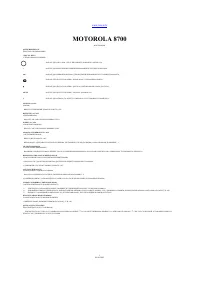 Motorola 8700
Инструкция по эксплуатации
Motorola 8700
Инструкция по эксплуатации
-
 Motorola A1200e
Инструкция по эксплуатации
Motorola A1200e
Инструкция по эксплуатации
-
 Motorola C155 / C156
Инструкция по эксплуатации
Motorola C155 / C156
Инструкция по эксплуатации
-
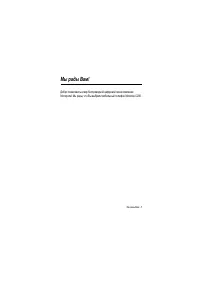 Motorola C200
Инструкция по эксплуатации
Motorola C200
Инструкция по эксплуатации
-
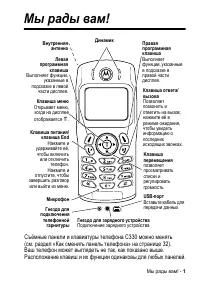 Motorola C330
Инструкция по эксплуатации
Motorola C330
Инструкция по эксплуатации
-
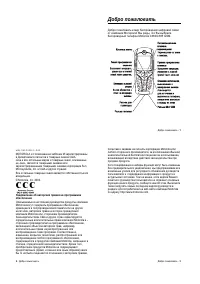 Motorola C380 / C385
Инструкция по эксплуатации
Motorola C380 / C385
Инструкция по эксплуатации
-
 Motorola C550
Инструкция по эксплуатации
Motorola C550
Инструкция по эксплуатации
-
 Motorola CD 900
Инструкция по эксплуатации
Motorola CD 900
Инструкция по эксплуатации
-
 Motorola D520
Инструкция по эксплуатации
Motorola D520
Инструкция по эксплуатации
-
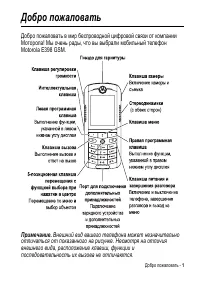 Motorola E398
Инструкция по эксплуатации
Motorola E398
Инструкция по эксплуатации
-
 Motorola G7 Black
Инструкция по эксплуатации
Motorola G7 Black
Инструкция по эксплуатации
-
 Motorola KRZR K3
Инструкция по эксплуатации
Motorola KRZR K3
Инструкция по эксплуатации
-
 Motorola M3188
Инструкция по эксплуатации
Motorola M3188
Инструкция по эксплуатации
-
 Motorola MING (Motorola A1200)
Инструкция по эксплуатации
Motorola MING (Motorola A1200)
Инструкция по эксплуатации
-
 Motorola Moto E4 Plus XT1771 16Gb Gray
Инструкция по эксплуатации
Motorola Moto E4 Plus XT1771 16Gb Gray
Инструкция по эксплуатации
-
 Motorola Moto E5 Plus Flash Gold (XT1924-1)
Инструкция по эксплуатации
Motorola Moto E5 Plus Flash Gold (XT1924-1)
Инструкция по эксплуатации
-
 Motorola Moto E5 Plus Flash Grey (XT1924-1)
Инструкция по эксплуатации
Motorola Moto E5 Plus Flash Grey (XT1924-1)
Инструкция по эксплуатации
-
 Motorola Moto G DS
Инструкция по эксплуатации
Motorola Moto G DS
Инструкция по эксплуатации
-
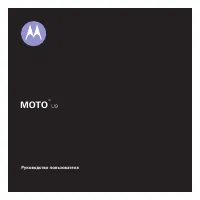 Motorola MOTO U9
Инструкция по эксплуатации
Motorola MOTO U9
Инструкция по эксплуатации
-
 Motorola MOTO Z8
Инструкция по эксплуатации
Motorola MOTO Z8
Инструкция по эксплуатации